Tutorial de xilófono de madera
Para este tutorial de SOLIDWORKS, quería diseñar algo donde pudiera probar la nueva herramienta de selección de colores de SOLIDWORKS para crear un colorido xilófono de madera. El jpeg utilizado en el tutorial para la selección de colores está disponible para su descarga aquí, o siéntase libre de utilizar su propio jpeg colorido para seleccionar los colores de cada tecla. Los mazos del xilófono también están disponibles en la descarga. Las necesitarás para seguir la parte final del tutorial.

Al diseñar y modelar las teclas del xilófono, tuve que crear un patrón lineal de teclas, eliminar la relación del patrón y añadir cotas inteligentes para mantener la distancia entre las teclas y la anchura de cada una de ellas, pero necesitaba que cada tecla fuera más grande. Así que, después de añadir las cotas inteligentes, utilicé la herramienta de escala a partir de un boceto de punto, y escalé todas las llaves en 1:1, hasta que todas las llaves fueron más grandes. Lo bueno de hacerlo de esta manera es que las llaves mantuvieron sus dimensiones inteligentes, a pesar de que dentro de la vista previa de la escala todas las entidades de las llaves se ampliaron, se ajustarían cuando se aplica y sólo se escalan en altura.
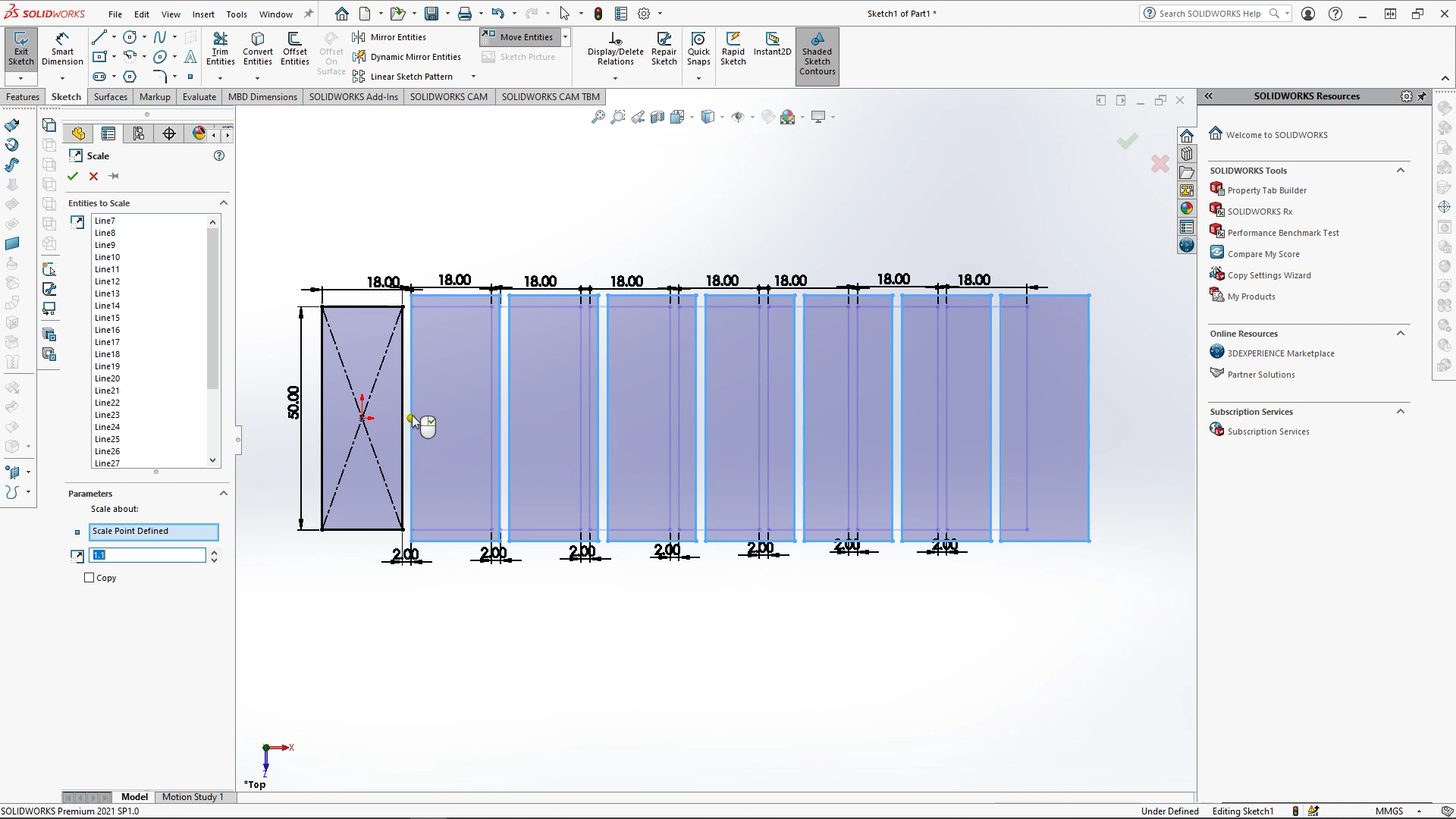
Con todas las llaves a escala, utilicé bocetos de guía para crear un punto final para un patrón lineal para crear los agujeros de las llaves. Los agujeros de las llaves debían estar centrados en cada una de las llaves a lo largo de una línea. Utilizando la herramienta de patrón lineal, pude arrastrar la dirección del patrón desde la flecha y ajustarlo a mi boceto guía. El mismo proceso se utilizó para la fila inferior de los agujeros de las llaves. El boceto se cortó por extrusión a partir de las teclas para crear agujeros en las teclas, para que se asentaran en las clavijas del xilófono.

Pasando a las clavijas, he creado una de ellas como un cuerpo independiente dentro de la pieza. A continuación, creé un boceto con la herramienta de puntos y añadí un punto dentro de cada uno de los agujeros de la parte superior. Me di cuenta mientras editaba que debería haber añadido puntos a todos los agujeros a la vez y luego aplicar la función de patrón impulsado por el boceto, ya que la clavija se habría estampado en todos los agujeros a la vez. Así que, como puedes ver a continuación, volví a mi modelo e hice precisamente eso. En el video tutorial, se muestra una mitad, y se utilizan cuerpos de espejo para el otro lado, lo que también funciona, pero es mucho más rápido para el patrón en conjunto.

Una vez que el xilófono estuvo completamente modelado, quise añadir una paleta de colores de arco iris a través de las teclas. Tenía una imagen jpeg de un degradado de arco iris que quería utilizar como paleta de colores. Mientras estaba en apariencias, seleccioné una apariencia de madera para la tecla, manteniendo las opciones abiertas, pude seleccionar la nueva herramienta de selección de la actualización 2021 de SOLIDWORKS. Abrí el jpeg del arco iris junto a la ventana de mi documento que se ve a continuación, y simplemente arrastré la herramienta de selección hasta el jpeg sobre el color que quería y lo apliqué directamente a la llave. Esta nueva herramienta me ahorra mucho tiempo, como diseñador, estoy constantemente haciendo modelos que necesitan seguir estrictos pantones de color o paletas. Normalmente averiguaba el valor RGB de un color y lo añadía manualmente a través de la muestra de color en SOLIDWORKS, la nueva herramienta elimina este paso.




